Reset de Xbox-console als laatste redmiddel om dit probleem op te lossen
- Met de Xbox Remote Play-functie kunnen gamers games rechtstreeks vanaf hun apparaten spelen met behulp van de Xbox-console.
- De fout Xbox Remote Play werkt niet kan worden veroorzaakt door problemen met de netwerkverbinding.
- Zorg er ook voor dat Remote-play wordt ondersteund in uw regio en is ingeschakeld op uw gameconsole.
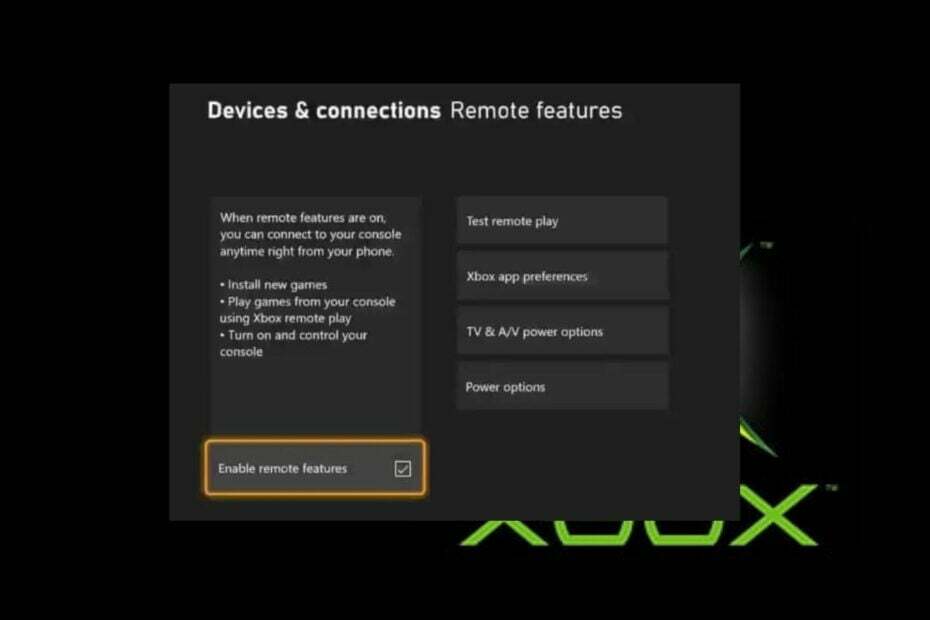
XINSTALLEREN DOOR OP HET DOWNLOADBESTAND TE KLIKKEN
- Restoro pc-reparatieprogramma downloaden dat wordt geleverd met gepatenteerde technologieën (octrooi aanwezig hier).
- Klik Start scan om Windows-problemen te vinden die pc-problemen kunnen veroorzaken.
- Klik Alles herstellen om problemen op te lossen die van invloed zijn op de beveiliging en prestaties van uw computer.
- Restoro is gedownload door 0 lezers deze maand.
De Xbox Remote-play is een tool waarmee gebruikers hun Xbox-games effectief kunnen streamen en spelen op hun mobiele apparaten of pc's, terwijl ze volledige controle over de game hebben.
Sommige van onze lezers zijn het probleem tegengekomen dat Xbox Remote Play niet werkt. In dit artikel zullen we de oorzaken en stappen belichten om het probleem naadloos op te lossen.
- Waarom werkt Xbox Remote Play niet?
- Wat kan ik doen als Xbox Remote Play niet werkt?
- 1. Schakel de Remote Play-functies in
- 2. Update je Xbox-gameconsole
- 3. Reset je Xbox-gameconsole
- 4. Controleer of het Microsoft-account hetzelfde is
Waarom werkt Xbox Remote Play niet?
Net als bij andere technologieën voor streaming op afstand, kunnen verschillende factoren ertoe hebben geleid dat Xbox Remote Play niet meer werkt. Hieronder staan er enkele;
- Slechte internetverbinding – De Xbox Remote Play heeft internet nodig om goed te werken. Dus als uw netwerkverbinding is niet stabiel of snel genoeg, werkt Xbox Remote Play mogelijk niet goed.
- Niet-ondersteund/incompatibel apparaat - Gebruikers kunnen ook tegenkomen dat Xbox Remote Play niet werkt als het gebruikte apparaat niet wordt ondersteund. Je kunt de lijst met ondersteunde apparaten bekijken op de Xbox-website.
- Verouderde Xbox- of app-versie – Als uw Xbox-console of de Xbox-app is niet up-to-datewerkt de Xbox Remote Play mogelijk niet correct.
- Problemen met de server - Xbox Remote Play werkt niet en kan ook worden geactiveerd als er serverproblemen zijn aan de kant van Microsoft. U kunt de Xbox Live-servicestatus op de Xbox-website. Als er serverproblemen zijn, moet u mogelijk wachten tot ze zijn opgelost.
- Firewall of antivirussoftware blokkeert de verbinding – Op andere momenten een firewall of antivirus software kan Xbox Remote Play blokkeren. U kunt uw firewall of antivirusprogramma tijdelijk uitschakelen en kijken of dat het probleem verhelpt.
Nu u enkele van de mogelijke redenen kent achter de fout Xbox Remote Play werkt niet, gaan we verder met hoe u het probleem kunt oplossen.
Wat kan ik doen als Xbox Remote Play niet werkt?
Vlak voordat u geavanceerde probleemoplossing of aanpassingen aan de instellingen toepast, moet u overwegen de volgende voorbereidende controles uit te voeren:
- Start je Xbox en router opnieuw op.
- Zorg ervoor dat u goed bent verbonden met internet.
- Contact Xbox-ondersteuning.
- Controleer of uw apparaat wordt ondersteund door Xbox Remote Play, of probeer het met een ander apparaat.
- Voeg een uitzondering toe voor Xbox Remote Play in uw firewall of antivirussoftware.
- Werk je Xbox en Xbox-app bij naar de nieuwste versie.
Nadat u de bovenstaande controles hebt uitgevoerd en het probleem blijft bestaan, kunt u zich een weg banen door een van de onderstaande geavanceerde oplossingen.
1. Schakel de Remote Play-functies in
- druk de Xbox-knop om de te openen Gids.
- Navigeren naar Profiel & systeem en selecteer Instellingen.

- Ga naar Apparaten & verbindingen en selecteer Functies op afstand.

- Vink het vakje aan met de Functies op afstand om de functies in te schakelen. Als het was ingeschakeld, schakelt u het uit en zet u uw Xbox uit en weer aan.
- Herhaal vervolgens de stappen om de externe functies opnieuw in te schakelen.
Als Xbox Remote Play niet werkt, kun je de Remote Play-functies uitschakelen en opnieuw inschakelen om te kijken of de fout hiermee is verholpen.
2. Update je Xbox-gameconsole
- druk de Xbox-knop om de te openen Gids.
- Selecteer nu Profiel en systeem en klik op Instellingen.

- Klik op Systeem, en tenslotte Updates. Als er een update beschikbaar is, ziet u de Console-update beschikbaar keuze.

- Klik erop om de update te downloaden en te installeren.
Updates zijn essentieel om ervoor te zorgen dat uw Xbox-gameconsole correct werkt. Controleer op beschikbare updates en installeer deze.
3. Reset je Xbox-gameconsole
- druk de Xbox-knop om de te openen Gids.
- Selecteer nu Profiel en systeem en klik op Instellingen.

- Selecteer Systeem en klik op Console-informatie.
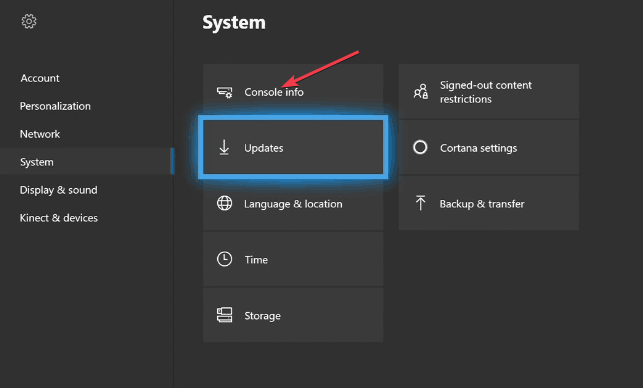
- Klik nu op Reset-console en kies een van de twee: Reset en verwijder alles, Mijn games en apps resetten en behouden.

Als u voor de eerste optie kiest, worden al uw gegevens verwijderd. Als je de tweede optie selecteert, wordt je Xbox-gameconsole gereset en blijven je gegevens behouden.
- avformat-55.dll: wat is het en hoe de fouten te herstellen
- Qt5Gui.dll ontbreekt: hoe dit te repareren of opnieuw te downloaden
4. Controleer of het Microsoft-account hetzelfde is
Om alle Xbox-services effectief te laten werken, hebben ze een Microsoft-account nodig. Zorg er dus voor dat u zich op beide apparaten aanmeldt met hetzelfde Microsoft-account. Totdat u hetzelfde account gebruikt, werkt de Remote Play-functie niet.
En dat is alles over het oplossen van de fout Xbox Remote Play werkt niet.
Evenzo, als uw Xbox-gamebalk werkt niet, kunt u zich een weg banen door de 8 bevestigde fixes die u moet toepassen.
Als u vragen of suggesties heeft, of een andere methode die voor u heeft gewerkt bij het oplossen van dit probleem, kunt u deze delen via de opmerkingen hieronder.
Nog steeds problemen? Repareer ze met deze tool:
GESPONSORD
Als de bovenstaande adviezen uw probleem niet hebben opgelost, kan uw pc diepere Windows-problemen ondervinden. Wij adviseren het downloaden van deze pc-reparatietool (beoordeeld als Geweldig op TrustPilot.com) om ze gemakkelijk aan te pakken. Na de installatie klikt u eenvoudig op de Start scan knop en druk vervolgens op Alles herstellen.

